Přenášejte a spravujte všechna data mezi zařízeními iOS, zařízením a počítačem a iTunes a zařízeními.
AirDrop se nepodařilo uložit položku? Získejte důvody a opravy
AirDrop umožňuje snadné a rychlé sdílení souborů mezi různými zařízeními iOS. Budete však frustrováni, když během sdílení souborů náhle narazíte na chybu „Nepodařilo se uložit položku. Místo toho uložit na iCloud Drive“. Nyní jistě hledáte způsob, jak to napravit. Pokud ano, pokračujte ve čtení tohoto příspěvku, protože obsahuje 7 účinných způsobů, jak opravit chybu „AirDrop se nepodařilo uložit položku“! Takže bez dalšího zdržování prozkoumejte každý z nich níže.
Seznam průvodců
7 možných řešení, jak opravit AirDrop se nepodařilo uložit položku Nejbezpečnější způsob přenosu položky mezi zařízeními Časté otázky o opravě AirDrop se nepodařilo uložit položku7 možných řešení, jak opravit AirDrop se nepodařilo uložit položku
Položky, které se nepodařilo uložit na AirDrop, přicházejí pouze jednou za modrý měsíc. Obvykle se objeví z nějakých možných důvodů. Mezi tyto důvody patří při přenosu velkých souborů přes více zařízení, Wi-Fi a Bluetooth jsou vypnuté, zastaralá verze systému, deaktivovaný AirDrop, systémové závady a nesprávné nastavení AirDrop. Naštěstí tento příspěvek shromažďuje 7 účinných způsobů, které můžete použít k opravě chyby. Můžete prozkoumat každou z nich a zkontrolovat, která z nich funguje.
1. Restartujte zařízení
Před provedením komplikovaných způsobů může někdy jednoduchý restart opravit chybu „AirDrop se nepodařilo uložit položku“. Pokud je problém způsoben chybami nebo závadami systému, musíte restartovat zařízení. Tím obnovíte jeho paměť a ukončíte všechny běžící procesy na pozadí.
2. Zkontrolujte úložiště vašeho zařízení
Kromě jednoduchého restartu je další nekomplikovanou věcí, kterou musíte udělat, zkontrolovat úložný prostor vašeho zařízení. AirDrop automaticky zastaví proces přenosu souborů nebo se nepodaří uložit položku, jakmile má vaše zařízení nedostatek místa v úložišti. Nyní, pokud vaše zařízení trpí nedostatkem úložného prostoru, můžete některé soubory smazat nebo přesunout (přesunout do cloudového úložiště/počítače). Poté zkontrolujte, zda opravuje chybu „AirDrop se nepodařilo uložit položku“.
3. Zkontrolujte nastavení AirDrop
Kromě kontroly úložiště vašeho zařízení musíte také zkontrolovat nastavení AirDrop vašeho zařízení. Pokud dojde k nesprávnému nastavení vašeho nastavení AirDrop, je velká šance, že se setkáte s problémem. Kromě toho musíte také zkontrolovat a zajistit, že žádné funkce neomezují AirDrop, jako je Čas obrazovky. Chcete-li nyní provést tento způsob, jak opravit chybu „AirDrop se nepodařilo uložit položku“, postupujte takto:
- Zkontrolujte nastavení AirDrop: Spusťte na svém zařízení aplikaci „Nastavení“, vyberte možnost „AirDrop“ a z nabídky vyberte mezi možnostmi „Pouze kontakty a Všichni na 10 minut“.
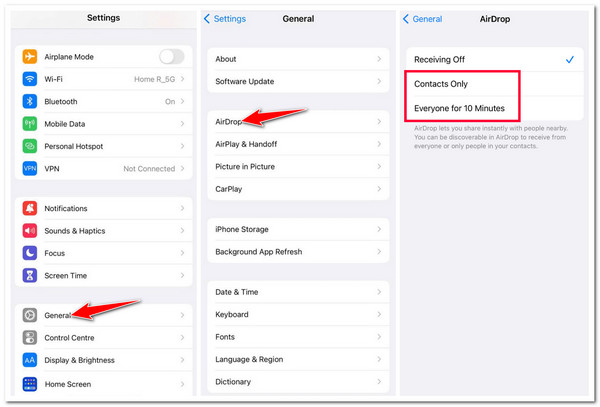
- Zrušit omezení AirDrop: Vraťte se do nabídky „Nastavení“, klepněte na tlačítko „Čas obrazovky“ a vyberte možnost „Omezení obsahu a soukromí“. Poté klepněte na tlačítko „Povolené aplikace“ a ujistěte se, že je zapnutá funkce „AirDrop“.
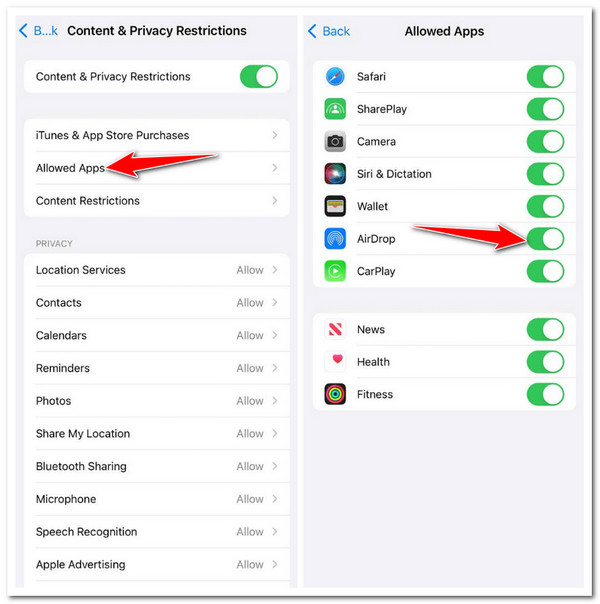
4. Zkontrolujte nastavení Bluetooth a Wi-Fi
Kromě výše uvedených nastavení musíte také zajistit, aby byly povoleny Wi-Fi a Bluetooth. AirDrop využívá tyto bezdrátové technologie k vyhledávání blízkých AirDrop a přijatých souborů. Pokud jsou tedy tyto bezdrátové technologie vypnuté, je velká šance, že se určitě setkáte s chybou „AirDrop se nepodařilo uložit položku“.
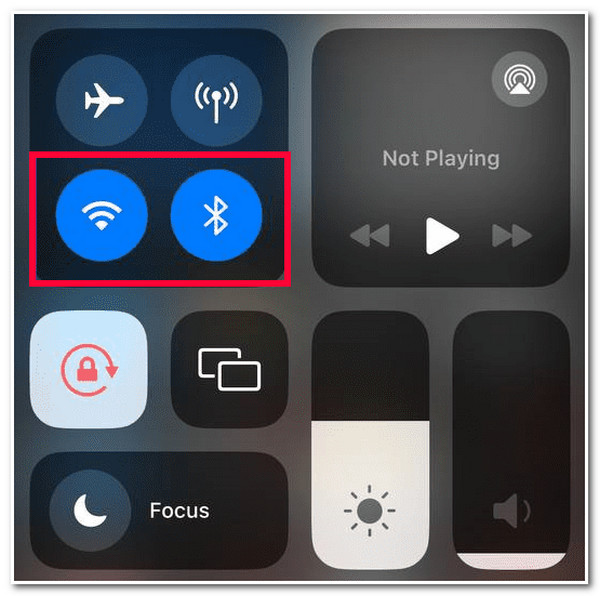
5. Změňte formát souboru
Nyní, když přejdeme k trochu komplikovanému způsobu, další možností, kterou můžete udělat pro opravu chyby „AirDrop se nepodařilo uložit položku“, je změnit formát souboru. Ačkoli Apple nezveřejnil žádné informace o omezení souborů o souborech, které mají být odeslány, zprávy ukazují, že soubor se specifickými formáty, kódováním a poměry stran často čelí problémům/chybám. V takovém případě můžete změnit formát nebo poměr stran souborů, které chcete odeslat přes AirDrop.
6. Obnovte nastavení sítě
Pokud výše uvedená možnost nemůže opravit chybu „AirDrop se nepodařilo uložit položku MP4“, můžete za chybu vinit problematické síťové nastavení vašeho zařízení. Tímto způsobem odstraníte/smažete informace a předvolby související se sítí, ale stále je to skvělý způsob, jak problém vyřešit.
Chcete-li nyní obnovit nastavení sítě zařízení, spusťte aplikaci „Nastavení“, klepněte na tlačítko „Obecné“, přejděte dolů a vyberte možnost „Přenést nebo resetovat iPhone“. Poté klepněte na tlačítko „Resetovat“ a vyberte možnost „Obnovit nastavení sítě“. Poté proveďte následující pokyny a zkontrolujte, zda je opravena chyba „AirDrop se nepodařilo uložit položku“.
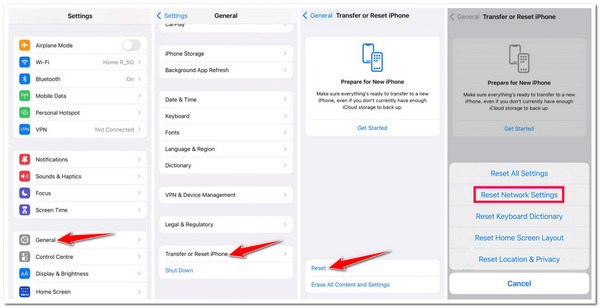
7. Aktualizujte verzi softwaru
Pokud chyba „AirDrop selhala při uložení položky“ není způsobena problematickou sítí, může to být také kvůli zastaralé verzi softwaru. Apple vždy obsahuje cenné opravy s každou nově vydanou verzí softwaru. Pokud jste tedy po poslední aktualizaci softwaru narazili na chybu AirDrop, Apple může zahrnout opravy k vyřešení různých problémů, včetně AirDrop s nejnovější aktualizací.
Nejbezpečnější způsob přenosu položky mezi zařízeními
Pokud váháte, zda použít AirDrop k přenosu souborů kvůli chybám jako „AirDrop se nepodařilo uložit položku“, nejlepší způsob, jak může tento příspěvek doporučit, je použít profesionální nástroj pro přenos souborů! A jedním z nejlepších nástrojů, které můžete použít, je 4Easysoft iPhone Transfer! Tento nástroj kompatibilní s Windows a Mac vám umožňuje přenášet různé soubory z jednoho zařízení iOS do druhého. Některé z podporovaných souborů tohoto nástroje k přenosu zahrnují soubory kategorizované podle potřeby, mediální soubory a sociální data. Pokud jde o podporovaná zařízení, ze kterých přenášíte soubory, podporuje zařízení iOS, počítače (Windows a Mac) a iTunes. Navíc ve srovnání s AirDrop poskytuje tento nástroj bezpečný, rychlý a bezproblémový proces přenosu souborů!

Poskytněte pokročilou funkci náhledu pro snadné prohlížení a výběr souborů k přenosu.
Upravte některé soubory pomocí aplikace Photo Manager, Contact Assistant a Music Editor.
Spravujte soubory ze zařízení před jejich přenosem: odstraňte, upravte, vytvořte atd.
Nabídněte další funkce pro přenos/zálohování souborů mezi mobily, počítači a iTunes.
100% Secure
100% Secure
Jak používat 4Easysoft iPhone Transfer Tool jako alternativu k AirDrop, když se nepodařilo uložit položku Chyba:
Krok 1Stáhněte a nainstalujte 4Easysoft iPhone Transfer nástroj na vašem počítači se systémem Windows nebo Mac. Poté spusťte nástroj, propojte svůj iPhone s počítačem pomocí kabelu USB a počkejte alespoň několik sekund, než nástroj úspěšně detekuje vaše zařízení.
Krok 2Po navázání spojení uvidíte všechny informace o vašem zařízení. Vyberte zleva možnost odpovídající souboru, který chcete přenést. Předpokládejme, že chcete přenést fotografie; vyberte možnost "Fotografie".
Krok 3Poté vyberte všechny obrázky, které chcete přenést, z různých kategorií. Poté, jakmile je všechny vyberete, klikněte na ikonu „Export do PC“ v horní části, pokud chcete přenést fotografie do počítače. Poté zaškrtněte tlačítko „Vybrat složku“.
Krok 4V opačném případě, pokud je chcete přenést na iPhone/iPad, klikněte na ikonu „Exportovat do zařízení“ v horní části nástroje. A je to! Toto jsou jednoduché kroky, jak používat tento nástroj jako alternativu k AirDrop s chybou při uložení položky.
Časté otázky o opravě AirDrop se nepodařilo uložit položku
-
Jak opravíte problém s ukládáním položky AirDrops na Macu?
Chcete-li opravit problém s ukládáním položky AirDrop. Přestože se kroky jejich provádění liší, stále je můžete použít k tomu, aby vás vedly k tomu, co potřebujete zkontrolovat.
-
Co musím udělat, abych napravil chybu AirDrop při uložení položky MP4?
Chcete-li to opravit, musíte v aplikaci Nastavení svého zařízení otevřít možnost Formáty a vybrat formát H.265. Pomohlo by, kdybyste také zrušili výběr pole HEVC.
-
Existují nějaká konkrétní nastavení, která musím nakonfigurovat, aby AirDrop fungoval správně?
Ano, existují určitá specifická nastavení, která musíte nakonfigurovat, aby AirDrop fungoval správně. Tato nastavení AirDrop zahrnují nastavení zjistitelnosti pouze pro všechny nebo pouze kontakty a povolení Wi-Fi a Bluetooth.
Závěr
To je vše! Toto je 7 účinných způsobů, jak opravit chybu „AirDrop se nepodařilo uložit položku“! Těmito způsoby nyní můžete svůj AirDrop vrátit zpět k očekávané službě. Pokud vám žádná z výše uvedených oprav nepomůže, můžete použít profesionála 4Easysoft iPhone Transfer nástroj jako alternativa! Výkonná funkce tohoto nástroje pro přenos souborů umožňuje bezproblémový, rychlý a bezpečný přenos všech požadovaných souborů z jednoho zařízení iOS do druhého. Chcete-li se o tomto nástroji dozvědět více, navštivte jeho oficiální stránky ještě dnes.



